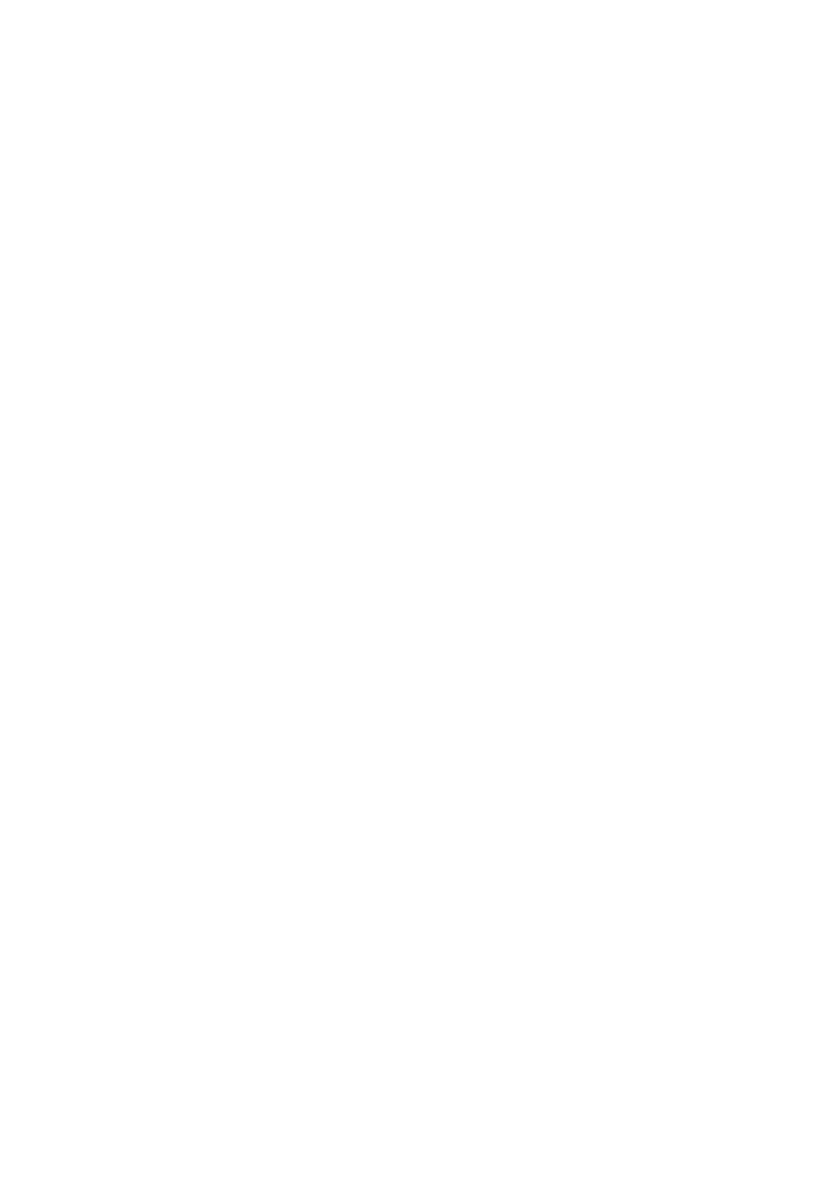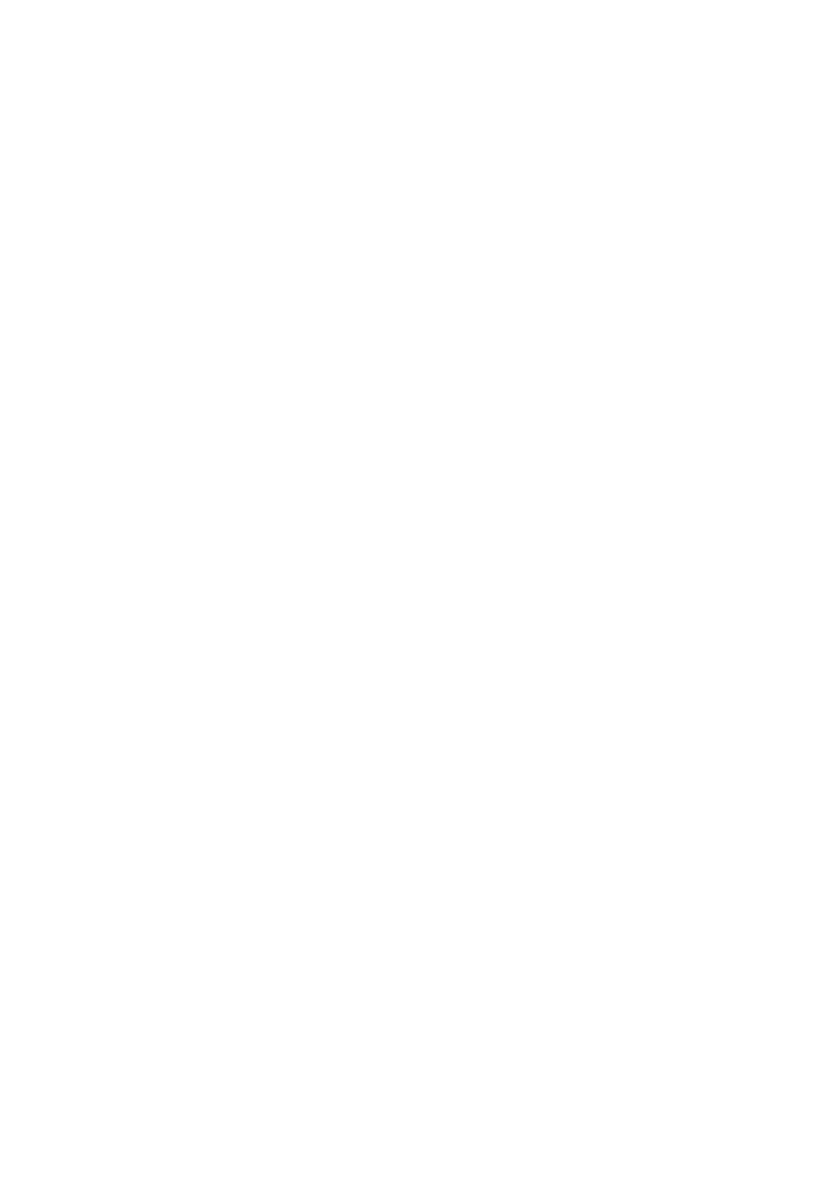
ベースカバーの取り付け............................................................................................24
章 8: キーボードトリム..........................................................................25
キーボードトリムの取り外し....................................................................................25
キーボードトリムの取り付け....................................................................................26
章 9: キーボード........................................................................................27
キーボードの取り外し................................................................................................27
キーボードの取り付け................................................................................................29
章 10: オプティカルドライブ...............................................................31
オプティカルドライブの取り外し............................................................................31
オプティカルドライブの取り付け............................................................................32
章 11: ハードドライブ.............................................................................33
ハードドライブの取り外し........................................................................................33
ハードドライブの取り付け........................................................................................35
章 12: WLAN(ワイヤレスローカルエリアネットワーク)カ
ード...............................................................................................................37
WLAN(ワイヤレスローカルエリアネットワーク)カードの取り外し.............37
WLAN(ワイヤレスローカルエリアネットワーク)カードの取り付け.............38
章 13: WWAN(ワイヤレスワイドエリアネットワーク)カ
ード...............................................................................................................39
WWAN(ワイヤレスワイドエリアネットワーク)カードの取り外し...............39
WWAN(ワイヤレスワイドエリアネットワーク)カードの取り付け...............40
章 14: プライマリメモリ........................................................................41
プライマリメモリの取り外し....................................................................................41
プライマリメモリの取り付け....................................................................................42
章 15: セカンダリメモリ........................................................................43
セカンダリメモリの取り外し....................................................................................43
セカンダリメモリの取り付け....................................................................................44